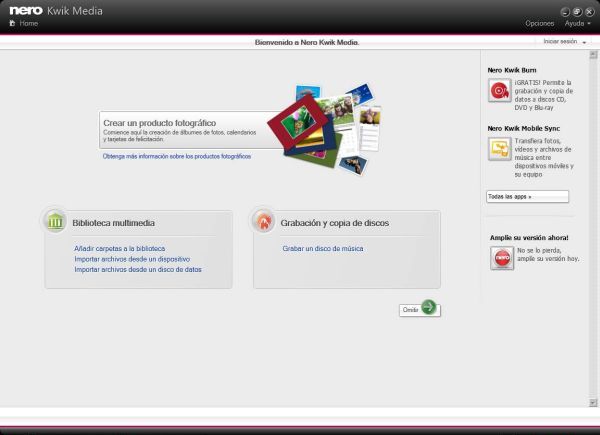
Un cumpleaños, el bautizo de un hijo, la boda de un amigo, esas Navidades especiales, son vivencias demasiado especiales como para enterrarlas en un disco duro o en un CD polvoriento. Se merecen una impresión al estilo clásico, en papel. Y aun mejor bajo la forma de un libro que puedes regalar estas Navidades. Te enseñamos cómo hacer un álbum de fotos, para que quedes como un rey, mago. Puedes emplear un programa caro y complicado, meter el resultado en un disco, y llevarlo a una tienda de fotografía con la esperanza de que sepan hacerlo, o puedes utilizar Nero Kwik Media, dejarte de complicaciones, tener la mejor calidad, y saber prácticamente desde el primer instante lo que te va a costar. Además te lo envían a casa.
Una vez instalado el programa en el ordenador, ¿te hemos dicho que es gratuito? Tendrás que abrirlo. En apenas unos segundos estarás en la ventana principal del programa. En la esquina superiorderecha tienes el botón de «opciones». Púlsalo en primer lugar para editar la «biblioteca». Allí le dirás al programa donde guardas tus fotos. Para ello pulsas el botón de «añadir», y en la ventana resultante marcas el directorio del disco donde guardar las fotos. Luego aceptas. Lo mismo podrás hacer con tus vídeos y tus canciones, pero ahora nos ocupamos de las fotos. Prácticamente en el centro de la ventana verás que pone «crear un producto fotográfico». Pulsa ahí para pasar a la siguiente ventana donde dejarás marcado «crear álbum de fotos personalizado”, y aceptas.
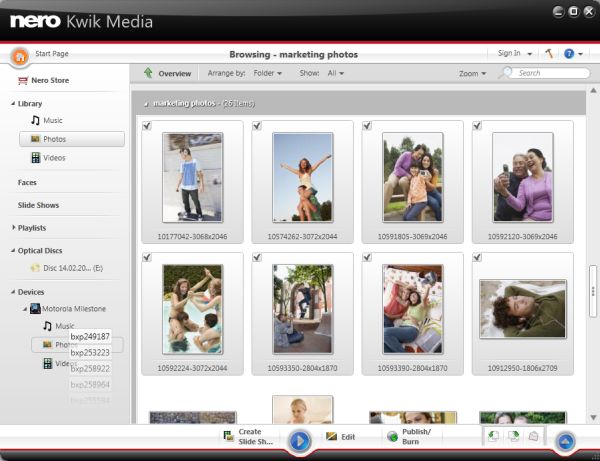
El proceso es sumamente sencillo. Primero tienes que elegir el tipo de producto. Puedes elegir entre rústica, tapa dura, y un acabado especial de calidad de alto brillo. Sólo como ejemplo, nosotros vamos a elegir tapa dura. Pulsas sobre ese icono. Así, aparece un menú lateral donde tienes los tamaños y formatos disponibles. Elige uno. Ve al «paso siguiente». Ha llegado el momento de elegir el aspecto de la portada. En la banda inferior de la pantalla hay varios, clasificados por temas, pero también tendrás la oportunidad de diseñar su propia portada, bien mediante un dibujo libre, o bien mediante tus propias fotos.
Si vas cambiando de página, verás que cada estilo origina un diseño de página distinto. En cualquier momento puedes cambiar el estilo del álbum, retroceder, o deshacer cosas. Según el tipo de álbum elegido, podrás ver incluso el aspecto que va a tener el lomo del libro. Cuando ya estás contento con el diseño preliminar, irás al «paso siguiente». Es el momento de elegir las fotos. Se añaden al proyecto pulsando el botón «añadir fotos a la selección”. En el centro de la pantalla aparecen las pequeñas miniaturas de las fotos elegidas. Para eliminar alguna, solo hay que pulsar sobre la esquina inferior derecha. Y ahora vamos al «paso siguiente».
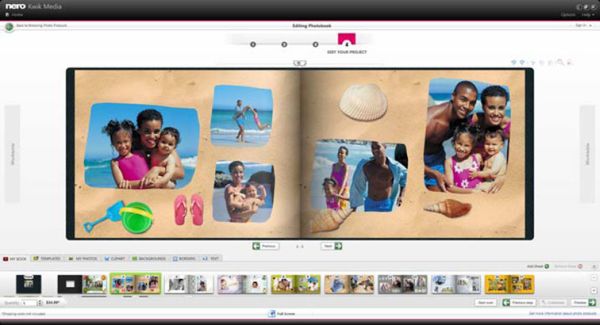
Es el momento de realizar el proyecto. Puedes cambiar la plantilla de cada página, introducir pequeños dibujos o iconos, e incluso cambiar el fondo. Todo ello sobre la marcha. Todos estos elementos están disponibles en las pestañas de la parte inferior de la página. Para aplicarlos debes arrastrarlos sobre la página correspondiente. Cuando estés satisfecho con el proyecto, puedes ir al siguiente paso que te permite echar un vistazo al producto definitivo antes de encargarlo. Si quieres introducir algún cambio no tienes más que pulsar el botón de «atrás». Si no, pulsa el de «pedir». Por cierto, debes tener una cuenta en Nero, que puedes crear desde “iniciar sesión”, en la esquina superior derecha. A partir de ahí, la operativa es la de cualquier tienda de Internet. Como tiene que subir las fotos a Internet, tardará un rato que depende de la conexión que tengas contratada.




